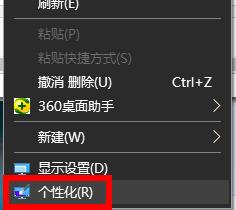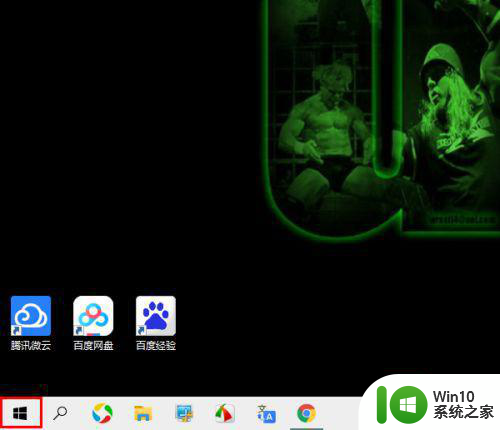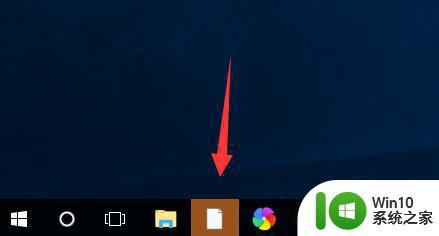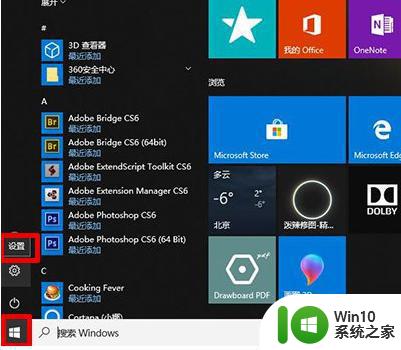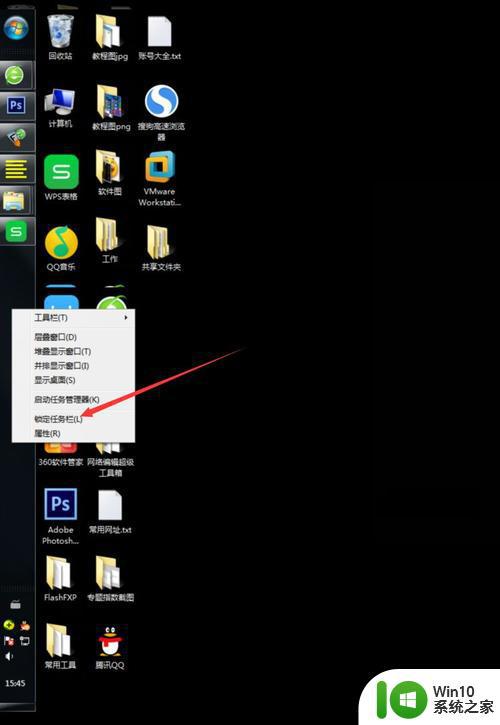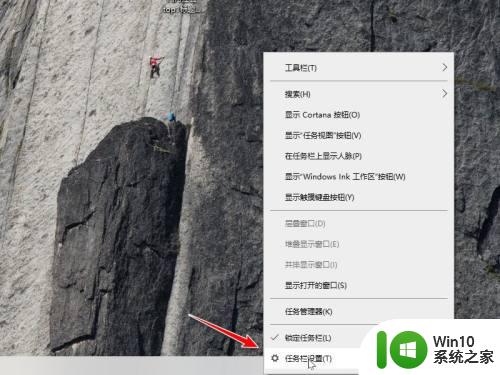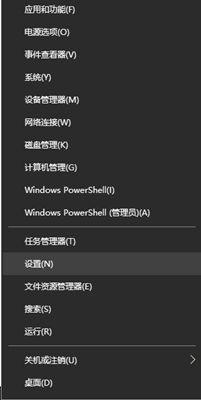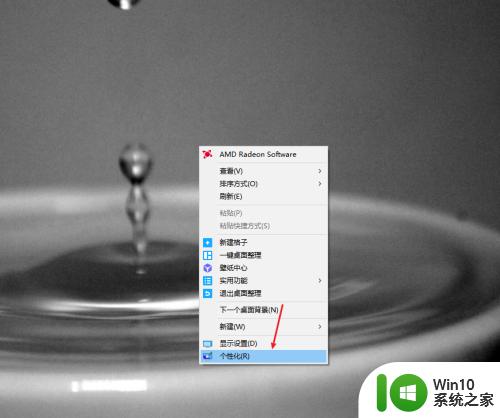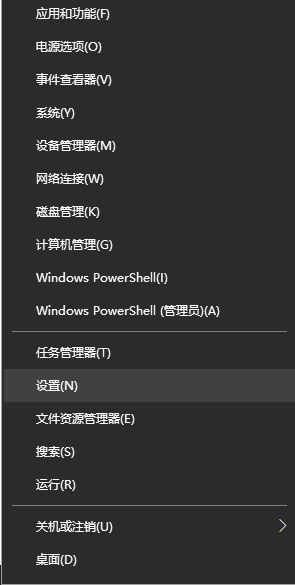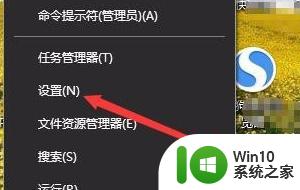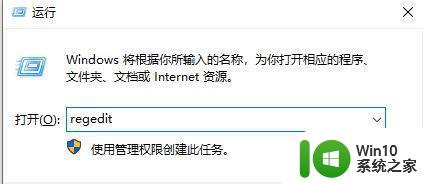升级win10任务栏变白的还原方法 升级win10任务栏变白色怎么修复
更新时间:2023-01-22 03:31:56作者:cblsl
升级win10系统发现任务栏变白了,一般任务栏颜色默认为浅蓝色,有的用户觉得不好看,想要换上自己喜欢的颜色。我们可以通过个性化更改任务栏的颜色,操作方法简单,按照下文一步一步操作设置即可。
1、鼠标点击屏幕左下角的 Win 图标。
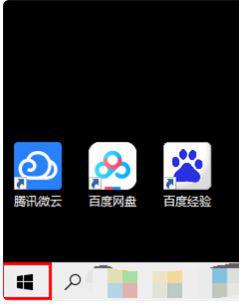
2、在菜单中点击设置图标。
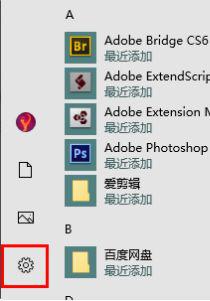
3、进入界面后,点击进入“个性化”。
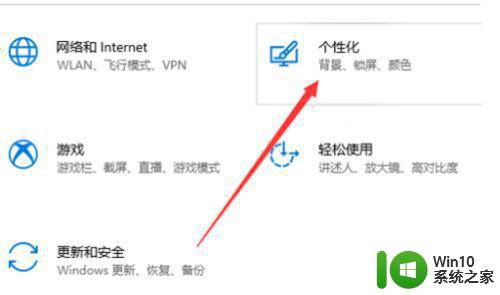
4、进入界面后,点击切换“颜色”
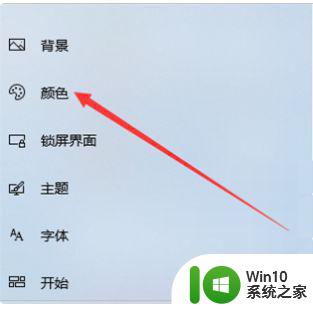
5、打开颜色选项卡以后,将“选择颜色”设为“自定义”。然后将“选择你的默认Windows模式”设为“深色”。
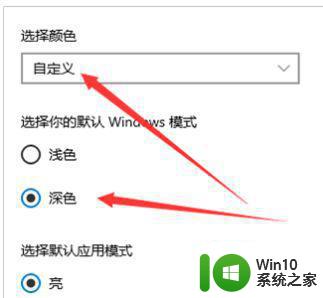
6、设置完成以后,再去看任务栏,任务栏颜色已经改变。

把win10系统任务栏调整为自己喜欢的颜色,整体桌面看起来也舒服很多,感兴趣的快来操作试试。